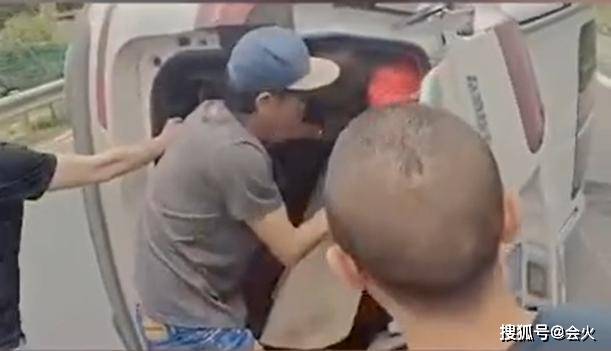гҖҢз»ҸйӘҢж•ҷзЁӢ,з”өи„‘гҖҚwin10зі»з»ҹжҖҺд№ҲдјҳеҢ–йҖҹеәҰжӣҙеҝ«
еҮ д№ҺжҜҸдёӘзҪ‘ж°‘йғҪз»ҸеҺҶиҝҮзҡ„win10зі»з»ҹдёӯ гҖӮз»ҸиҝҮMicrosoftеӨҡе№ҙзҡ„жӣҙж–°е’Ңз»ҙжҠӨ пјҢ win10еҸҳеҫ—и¶ҠжқҘи¶ҠжҲҗзҶҹ гҖӮдҪҶжҳҜ пјҢ д»Қ然жңүдёҖдәӣејәиҝ«жҖ§зҪ‘ж°‘еҸӘжҳҜжғізҹҘйҒ“еҰӮдҪ•иҝӣиЎҢдјҳеҢ–д»ҘжҸҗй«ҳйҖҹеәҰ гҖӮзҺ°еңЁе°ҶдёҺжӮЁеҲҶдә«дёҖдәӣжҠҖе·§ пјҢ д»Ӣз»ҚеҰӮдҪ•дјҳеҢ–win10 гҖӮ
1.еңЁwin10жЎҢйқўдёҠ пјҢ еҸій”®еҚ•еҮ»вҖңжӯӨи®Ўз®—жңәвҖқеӣҫж Ү пјҢ 然еҗҺеҚ•еҮ»еӣҫдёӯжүҖзӨәзҡ„вҖңеұһжҖ§вҖқиҸңеҚ• гҖӮ
гҖҗгҖҢз»ҸйӘҢж•ҷзЁӢ,з”өи„‘гҖҚwin10зі»з»ҹжҖҺд№ҲдјҳеҢ–йҖҹеәҰжӣҙеҝ«гҖ‘
ж–Үз« еӣҫзүҮ
ж–Үз« еӣҫзүҮ
2.然еҗҺеңЁеҮәзҺ°зҡ„з•ҢйқўдёҠ пјҢ еҚ•еҮ»вҖңй«ҳзә§зі»з»ҹи®ҫзҪ®вҖқ гҖӮ
ж–Үз« еӣҫзүҮ
ж–Үз« еӣҫзүҮ
3.еңЁдёӢеӣҫжүҖзӨәзҡ„з•ҢйқўдёҠ пјҢ еҚ•еҮ»жҖ§иғҪдёӯзҡ„вҖңи®ҫзҪ®вҖқ гҖӮ
ж–Үз« еӣҫзүҮ
ж–Үз« еӣҫзүҮ
4.йҒөеҫӘеӣҫдёӯзҡ„з®ӯеӨҙ пјҢ 然еҗҺеҚ•еҮ»вҖңи°ғж•ҙд»ҘиҺ·еҫ—жңҖдҪіжҖ§иғҪвҖқ гҖӮ
ж–Үз« еӣҫзүҮ
ж–Үз« еӣҫзүҮ
5.然еҗҺ пјҢ еңЁеҗҜеҠЁе’Ңж•…йҡңжҒўеӨҚжңҹй—ҙ пјҢ еҚ•еҮ»вҖңи®ҫзҪ®вҖқ гҖӮ
ж–Үз« еӣҫзүҮ
ж–Үз« еӣҫзүҮ
6.еҰӮдёӢеӣҫз®ӯеӨҙжүҖзӨә пјҢ йҖүжӢ©йҖүйЎ№вҖңе°ҸеҶ…еӯҳиҪ¬еӮЁпјҲ256kbпјүвҖқ гҖӮ
ж–Үз« еӣҫзүҮ
ж–Үз« еӣҫзүҮ
д»ҘдёҠжҳҜжҲ‘д»ҠеӨ©еҲҶдә«зҡ„жңүе…іеҰӮдҪ•дҪҝWin10еҸҜд»Ҙжӣҙеҝ«дјҳеҢ–зҡ„жҠҖе·§ гҖӮеҰӮжһңжӮЁжғідәІиҮӘе°қиҜ• пјҢ еҸҜд»ҘжҢүз…§еӣҫдёӯзҡ„ж“ҚдҪңйҖҗжӯҘиҝӣиЎҢж“ҚдҪңд»ҘдјҳеҢ–win10зі»з»ҹ гҖӮеҰӮжһңиҝҳжғідәҶи§ЈдёҖдёӢе…¶д»–зҡ„зҹҘиҜҶ пјҢ еҸҜд»Ҙе…іжіЁе“Ұ пјҢ д»ҘйҳІд»ҘеҗҺжғіз”Ёзҡ„ж—¶еҖҷжүҫдёҚеҲ°е“Ұ!
жҺЁиҚҗйҳ…иҜ»
- 科жҠҖдҫҰжҺўзӨҫ|жҳҜе№іжқҝд№ҹжҳҜз”өи„‘пјҢиҒ”жғіYogaDuetдәҢеҗҲдёҖ笔记жң¬е®һзҺ°е·ҘдҪңеЁұд№җдёӨзӣёе®ң
- cnBeta|жғ жҷ®д»ҠеӨ©еҸ‘еёғеӨҡж¬ҫ笔记жң¬з”өи„‘е’ҢдёҖдәӣеӨ–и®ҫдә§е“Ғ
- еӨӘе№іжҙӢз”өи„‘зҪ‘|иҸІеҫӢе®ҫзҺҜзҗғз”өдҝЎ Globe и®ЎеҲ’еңЁжңӘжқҘеҮ е‘Ёжү©еұ• 5G жңҚеҠЎ
- еӨӘе№іжҙӢз”өи„‘зҪ‘|дҪ иҝҷд№ҲеҚЎи®©жҲ‘жҖҺд№ҲзҲұдҪ пјҒ618 жҚўзҲұжңәиҰҒзӮ№з«ҹжҳҜпјҹ
- з”өи„‘ж•°з ҒзІҫйҖҡ|еӨҸеӯЈеҰӮдҪ•и®©з”өи„‘зҡ„ж•…йҡңзҺҮйҷҚеҲ°жңҖдҪҺпјҹж—©зҹҘйҒ“ж—©еҒҡеҮҶеӨҮеҗ§
- еӨӘе№іжҙӢз”өи„‘зҪ‘|еӨңиүІжӣҙзІҫеҪ© Reno4зі»еҲ—еӨңжҷҜи§Ҷйў‘жҖ§иғҪејәжӮҚеҚҮзә§
- еҪ•еұҸ|з”өи„‘еҪ•еұҸиҪҜ件е“ӘдёӘеҘҪз”ЁпјҹйҖүеҜ№иҪҜ件еҝ«йҖҹжҗһе®ҡпјҒ
- еӨӘе№іжҙӢз”өи„‘зҪ‘|еҫ®иҪҜSurfaceж–°е“ҒеҸ‘е”®пјҒ2988 е…ғеҚіеҸҜжҠұеӣһ家
- иҒ”жғі|иҒ”жғідёӘдәәдә‘еӯҳеӮЁMacзүҲдёҠзәҝ иӢ№жһңз”өи„‘з”ЁжҲ·ж•°жҚ®еӨҮд»ҪжӣҙдҫҝжҚ·
- еӨӘе№іжҙӢз”өи„‘зҪ‘PConline|еҫ®иҪҜеҠ©еҠӣT3/4йӣ¶е”®е•ҶпјҢжҗәжүӢе…ұиөўзӨҫдәӨз”өе•Ҷж—¶д»Ј